
Indesignで行頭の特定の文字のみを正規表現スタイルで色を変える
対談の記事などを作成するときに、行頭の対談者の名前の箇所のみ見た目を変えるのはよくあります。
行頭に来た時だけ手動でするのはページが多いと大変なので、正規表現スタイルを使うと自動ですることが可能です。
1.簡単なテキストを用意します。これの行頭にある“Tさん”と“Sさん”の文字のみ色を変更したいと思います。

2.文字スタイルで、“Tさん”と“Sさん”用に色を変えた文字スタイルを用意します。
文字スタイルの名前は“Tさん”と“Sさん”とします。
3.段落スタイルの左側[正規表現スタイル]をクリックし、[スタイルを適用]の箇所に先ほど設定した文字スタイルを設定、テキストの欄にそれぞれ“Tさん”と“Sさん”を入力します。
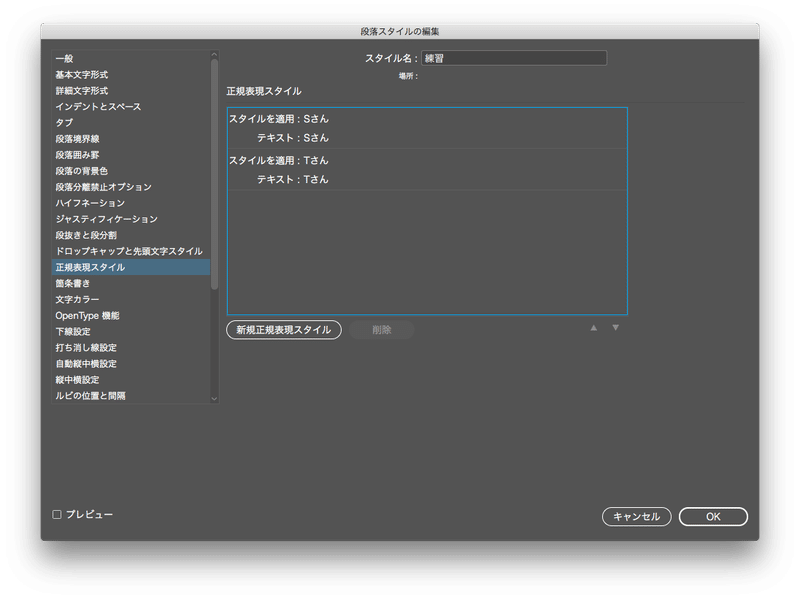
4.3の設定では、下記の画像のように名前の箇所が全て変わってしまいます。
これは行頭の文字のみの指定を入れていないためです。
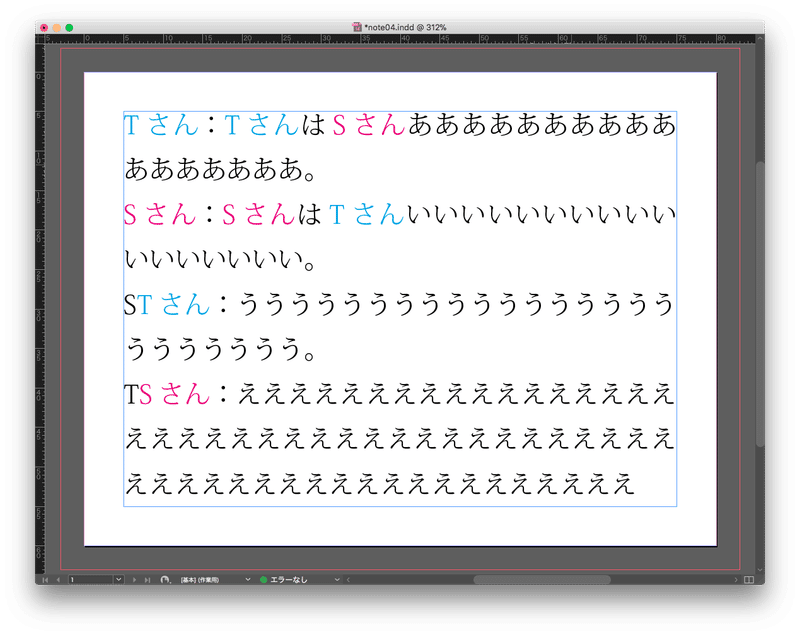
5.4の設定では、頭の指示が足りなかったので、行頭を正規表現で入力します。
行頭は正規表現では“ ^ ”を追加します。
今回はそれぞれ“^Tさん”と“^Sさん”と入力します。

入力が完成すれば、下記のように行頭の“Tさん”と“Sさん”のみが変わります。

この記事が気に入ったらサポートをしてみませんか?
